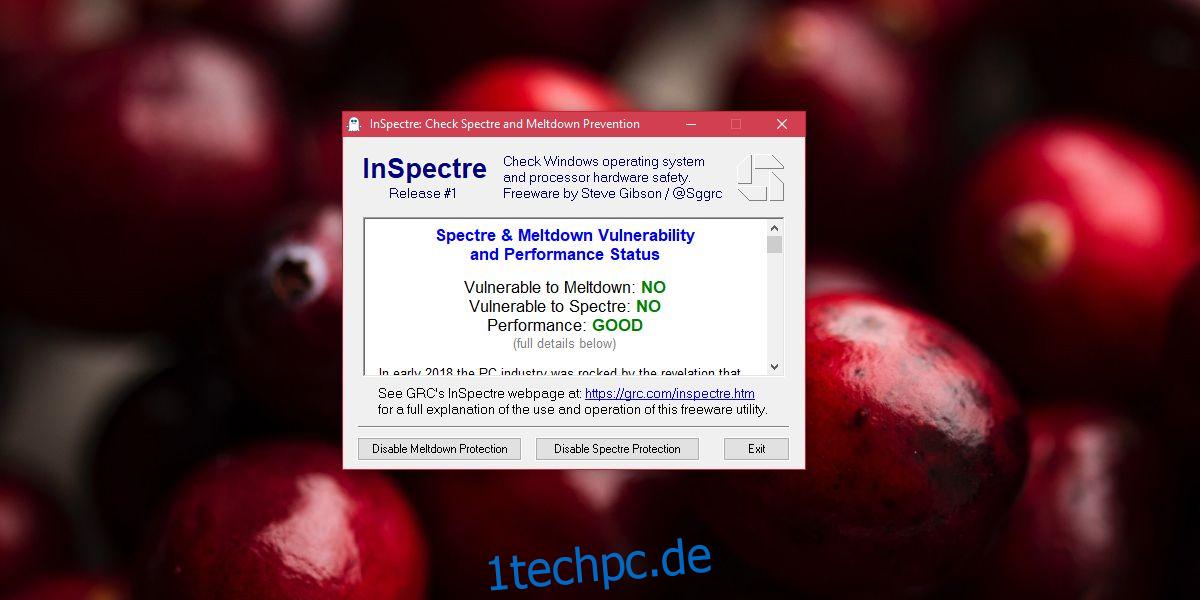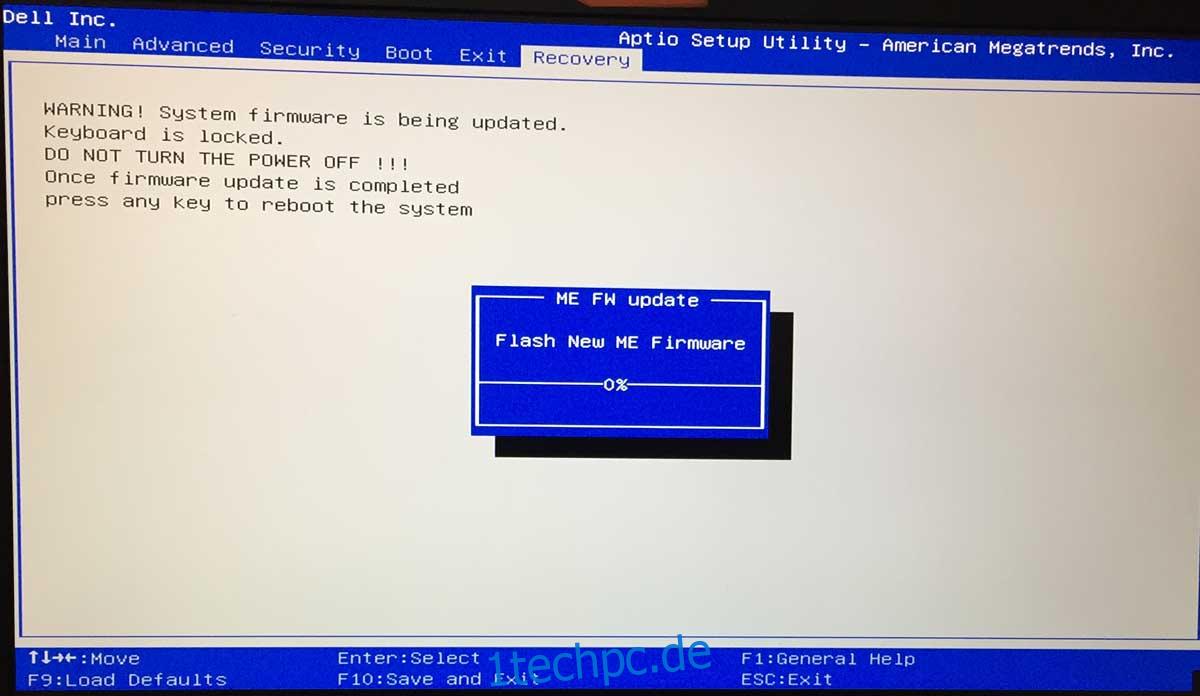Der Intel Meltdown-Bug kann mit einem Betriebssystem-Update gepatcht werden. Das Gleiche gilt nicht für den Spectre-Bug. Um Ihr System so weit wie möglich vollständig vor Spectre zu schützen, müssen Sie Ihr BIOS aktualisieren. PC-Hersteller haben damit begonnen, ein spezielles BIOS Spectre-Update zu veröffentlichen. Ein BIOS-Update ist nicht wie ein Betriebssystem-Update. Es wird nicht automatisch installiert. Sie müssen es selbst herunterladen und installieren. Da BIOS-Updates sehr selten eingeführt werden und dies ein kritisches Update ist, werden wir Sie durch den gesamten Prozess führen.
AKTUALISIEREN: Intel hat eine Warnung herausgegeben Benutzer gegen die Installation seiner Patches. Es scheint, dass die Patches die Systeme mehr verlangsamt haben als Intels ursprüngliche Schätzungen. Wenn Sie bereits ein Upgrade durchgeführt haben, wird Ihr Hersteller eventuell einen neuen Patch für Ihr BIOS herausgeben. An dieser Stelle ist alles ein Chaos.
BIOS-Updates werden auf allen Windows-Versionen auf die gleiche Weise installiert.
Inhaltsverzeichnis
Liste der BIOS Spectre-Updates
Der knifflige Teil besteht darin, das BIOS Spectre-Update für Ihren PC zu finden und herunterzuladen. Der Rest ist ziemlich einfach. Wir verlinken Sie zu BIOS-Updates, die von bekannten PC-Herstellern veröffentlicht wurden.
Acer – Besuchen Sie diese Seite und erweitern Sie den Desktop-Bereich, um anzuzeigen, welche Acer-Systeme als anfällig identifiziert wurden. Das BIOS-Update für Spectre ist für Acer-Laptops noch nicht eingetroffen. Es wird im März 2018 erwartet. Wenn der März kommt, besuchen Sie die Acer-Support Seite, identifizieren Sie Ihren PC/Laptop und laden Sie die neueste BIOS-Version herunter.
Asus – ASUS arbeitet an den BIOS-Updates und sie werden diesen Monat verfügbar sein. Einige sind es bereits. Überprüfen Sie die verlinkte Seite und folgen Sie den Anweisungen, um das BIOS-Update für Ihren Laptop zu finden.
Dell – Scrollen Sie nach unten zum Abschnitt Kundenprodukte und suchen Sie nach Ihrem Laptop. Klicken Sie auf die Versionsnummer der BIOS-Version, um das Update herunterzuladen. Für andere Dell-Produkte besuchen Sie diese Seite.
PS – Besuchen Sie diese Seite, suchen Sie nach Ihrem Laptop/PC und laden Sie die neueste verfügbare BIOS-Version herunter. HP hat ein BIOS-Update für die meisten betroffenen Laptops veröffentlicht, aber nicht für alle. Wenn Ihr System nicht aufgeführt ist, warten Sie bis Ende Januar.
Lenovo – Besuchen Sie die Seite und Sie können sehen, welche Systeme ein BIOS-Spectre-Update haben und welche noch auf der Warteliste stehen. Lenovo hat für jeden PC/Laptop eine geschätzte Zeit angegeben, also nehmen Sie diese zur Kenntnis und überprüfen Sie sie unbedingt noch einmal.
Microsoft – Das BIOS des Surface-Tablets wird über Windows-Updates aktualisiert. Diese Tablets bilden eine Ausnahme, und keine anderen Windows-Desktops/PCs aktualisieren ihr BIOS über Windows-Updates.
Panasonic – BIOS-Updates sind in Arbeit und das voraussichtliche Veröffentlichungsdatum ist im Februar 2018. Stellen Sie sicher, dass Sie dann noch einmal nachsehen.
Toshiba – Sie arbeiten daran und das Update sollte Anfang dieses Jahres verfügbar sein.
Vaio – Für diese Seite benötigen Sie Google Translate, aber jedes Modell mit einer verknüpften Datei verfügt über ein aktualisiertes BIOS, das Sie herunterladen können.
LG und Huawei haben noch keine BIOS-Updates veröffentlicht. LG ist noch ganz vorne dabei, während Huawei das Problem noch untersucht.
Installieren Sie das BIOS Spectre-Update
Das neue BIOS-Update wird als EXE-Datei heruntergeladen. Um das BIOS zu aktualisieren, müssen Sie nur die EXE-Datei auf Ihrem Desktop ausführen. Stell sicher, dass du;
Schließen Sie alle Apps und beenden Sie alle UI-Modifikations-Apps wie Rainmeter
Stellen Sie sicher, dass Sie mit einer Stromquelle verbunden sind. Verlassen Sie sich nicht darauf, dass der Akku Ihres Laptops Sie durch das Update trägt. Stellen Sie sicher, dass Ihre Stromquelle Sie während des Updates nicht im Stich lässt.
Während des Updates
Das BIOS-Update beginnt auf Ihrem Desktop in der Windows-Benutzeroberfläche, Ihr System wird jedoch in Kürze neu gestartet und Sie sehen Ihren BIOS-Bildschirm. Stören Sie nichts. Lassen Sie die Installation des Updates zu. Das Update fordert Sie nicht auf, etwas zu bestätigen oder auszuwählen. Sobald das Update abgeschlossen ist, startet Ihr System automatisch auf Ihrem Desktop.
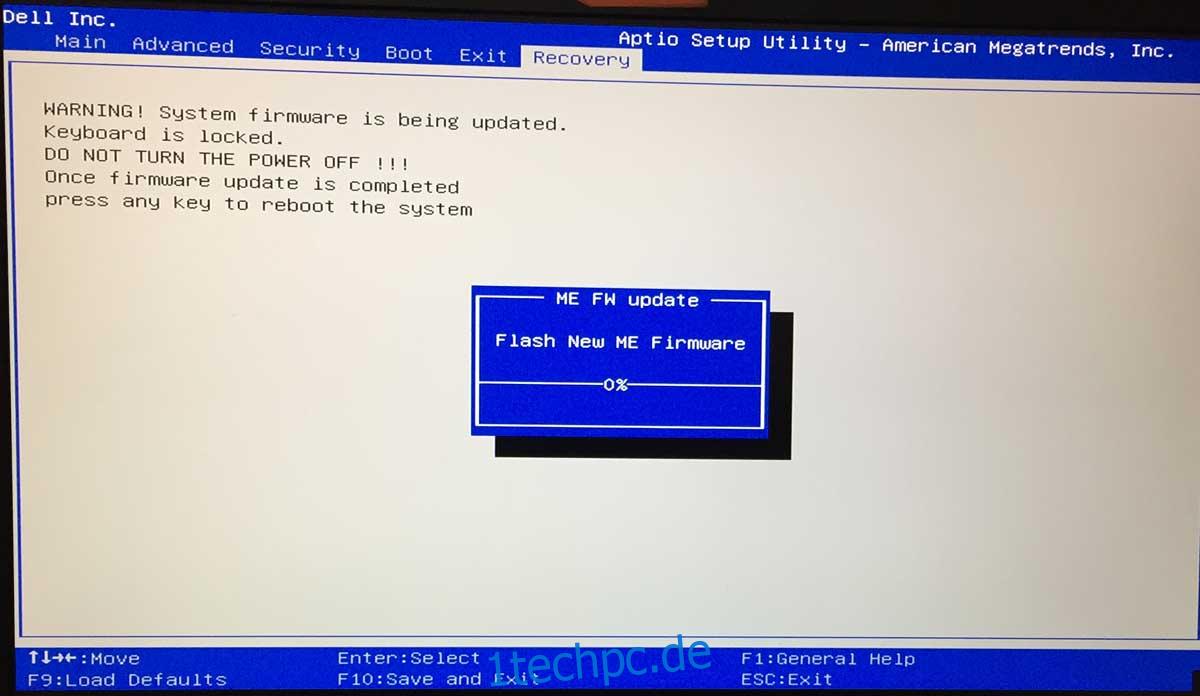
Booten nach dem Update
Im Idealfall sollten Sie problemlos auf Ihren Desktop booten können. Wenn Sie jedoch Probleme beim Booten Ihres Systems haben, fahren Sie es herunter oder erzwingen Sie das Herunterfahren und schalten Sie es dann ein. Wenn Sie auf dem Sperrbildschirm hängen bleiben, wählen Sie nicht die Neustartoption aus dem Power-Menü. Wählen Sie die Option zum Herunterfahren und schalten Sie sie dann ein, sobald Ihr System vollständig heruntergefahren ist.
Bist du in Sicherheit?
Führen Sie ein Tool namens aus InSpectre. Es wird Ihnen sagen, ob Ihr System gegen Spectre geschützt ist oder nicht und welche Maßnahmen ergriffen werden müssen, um sicherzustellen, dass Sie es sind. Wenn das BIOS-Update den Fehler behoben hat, sehen Sie den folgenden Bildschirm, der besagt, dass das System jetzt geschützt ist.